Инструкция по применению: как установить приложение?
Поздравляем! У вас в руках Android-смартфон, на котором уже в зависимости от производителя уже предустановлены те или иные программы. Однако, самое прекрасное в Android смартфоне — это его наполнение. Установка интересных программ, полезных в повседневной жизни приложений, реклама на одноклассниках, игр на любой вкус. Как установить приложение — читайте в нашем первом выпуске!
Установка приложений с помощью Google Play
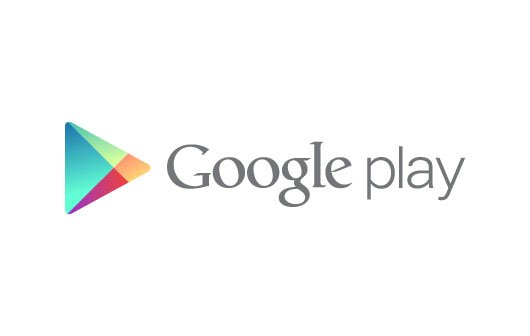
Самый простой, быстрый и удобный способ установки приложений на свой аппарат — используя официальный маркет Google. Характерную иконку можно найти предустановленной на любом Android-гаджете. После того как Android Маркет был переименован в Google Play Store, название его в зависимости от производителя смартфона разнится. Однако, проведя опрос среди наших пользователей, оказалось, что наиболее распространенным названием стало "Play Маркет".
Единственное, что необходимо сделать до того, как вы приступите к поиску интересных вам приложений — создать электронную почту Google (googlemail.com). Далее, все что остается:
• запустить Play маркет;
• найти интересное приложение/программу/игру;
• ознакомится в описании с содержанием, отзывами пользователей и стоимостью;
• нажать «Установить» («Загрузить»)
• на следующей странице ознакомиться с разрешениями, которые требует данное приложение
• согласиться с ними, нажав «Принять и загрузить»
• после чего начнется загрузка приложения, после которой приложение автоматически будет установлено.
Единственная рекомендация в случае, если вы начинаете установку: найдите ближайший WiFi-доступ в интернет. В этом случае не придется платить оператору сети за трафик, который возникнет при установке. Да и в разы быстрее установится.
Установка приложений онлайн с помощью страницы Google Play
Также удобный способ, который не требует непосредственного участия смартфона или планшета. Достаточно зайти на страницу Google Play. Для этого нажмите на «Войти» в правом верхнем углу и укажите тот же Google e-mail, который используете на вашего android-аппарате. Таким образом вы синхронизируете Google Play с вашим устройством. Далее все очень просто: ищите интересные программы, читайте отзывы, смотрите на цену и решайте, что хотите установить. Как только вы решили, что вот оно — то самое приложение, которое вы искали, то:
• нажать "Установить";
• откроется окно, в котором будут указаны все разрешения, которые необходимы программе для работы;
• после чего осталось нажать повторно на "Установить"
• появится сообщение, что приложение в скором времени будет установлено на ваше устройство
• далее делать ничего не придется: приложение будет загружено и установлено без вашего вмешательства.
И здесь небольшой совет: убедитесь, что ваш смартфон или планшет находятся в зоне WiFi. Кроме того проверьте, разрешена ли на вашем устройстве загрузка/скачка данных в фоновом режиме. Это можно проверить в настройках аппарата. Если нет, то активируйте ее, иначе загрузка не начнется. Вернее начнется только тогда, когда вы разрешите обмен интернет-данными в фоновом режиме.
Установка приложений с помощью *apk-файлов
Во-первых, что такое apk-файлы? Это формат архивных файлов для Android. Каждое Android-приложение упаковано в один такой архивный файл. Их можно найти на просторах сети и скачать себе на компьютер. Главное, быть осторожным. Безусловно, на альтернативных маркетах можно найти бесплатно исходники (они же apk-файлы) программ, за которые в официальном Google Play придется платить. Иногда в таких файлах спрятаны вирусы. Поэтому осторожность и только осторожность. Однако, если вы все-таки решили попробовать данный способ установки приложений, то следуйте следующей инструкции:
• сохраните на свой ПК apk-файл интересующего вас приложения;
• подключите Android-устройство к ПК с помощью USB-кабеля;
• после этого на смартфоне необходимо указать "Подключить как USB-Drive";
• зайдите в "Мой компьютер" на ПК, где вы увидете телефон как флешку. Сохраните apk-файлы любую удобную для вас папку на телефоне или создате на нем новую папку. Главное запомните, куда вы сохранили файлы;
• на смартфоне или планшете должен быть файловый менеджер или проводник, например ES File Explorer;
• после того, как вы сохранили все нужные файлы, отсоедините свой гаджет от ПК и с помощью проводника зайдите в папку, куда Вы их сохранили и нажмите на один из них.
Все. После этого начнется установка программы.
Главное! Перед тем как начать всю эту процедуру, вам необходимо разрешить установку приложений из сторонних источников. Для этого направляйтесь в Настройки: там достаточно поставить галочку в пункте Неизвестные источники/Unknown Sources (Настройки/Settings -> Приложения/Application Settings). Ну а теперь точно все. Удачи!
- Дата: 6-06-2017, 20:19















